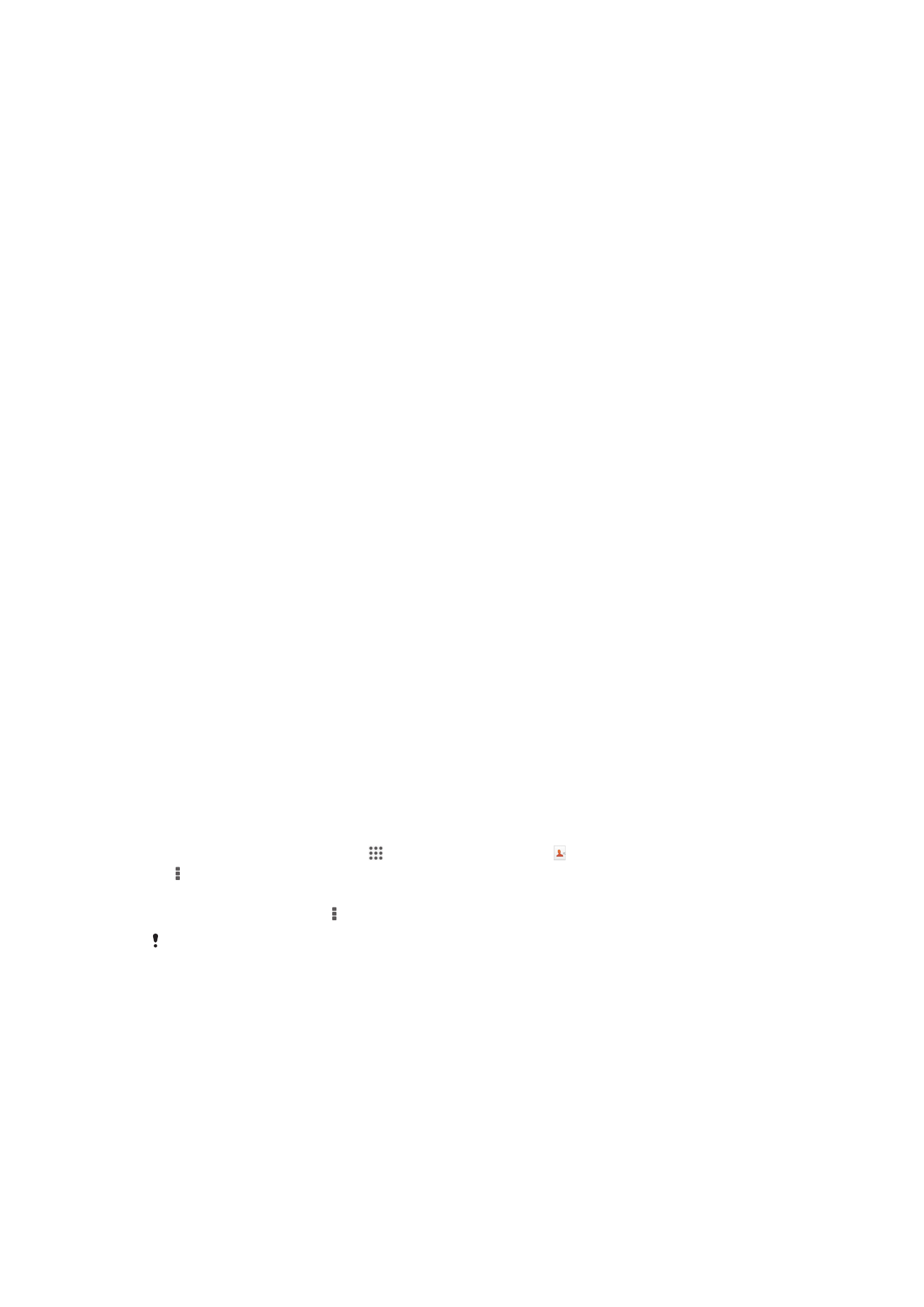
পরিচিতিসমূহ স্থানান্তর করা
আপনার নতুন যন্ত্রে পরিচিতিগুলি স্থানান্তর করার বেশ কয়েকটি উপায় থাকতে পারে৷
একটি স্থানান্তর পদ্ধতি বেছে নেওয়ার ব্যাপারে সাহায্য পেতে, পরিচিতিসমূহ স্থানান্তর করা
সম্পর্কে
নিবন্ধটি পড়ুন
৷
একটি কম্পিউটার ব্যবহার করে পরিচিতিসমূহ স্থানান্তর করা
Xperia™ Transfer এবং পরিচিতিসমূহের সেটাআপ হল PC Companion কম্পিউটার প্রোগ্রাম
যা আপনার পুরোনো যন্ত্র থেকে পরিচিতিসমূহকে সংগ্রহ করে এবং সেগুলিকে আপনার নতুন
যন্ত্রে স্থানান্তর করতে সহায়তা করে৷ এই অ্যাপ্লিকেশনটি iPhone, Samsung, HTC,
BlackBerry, LG, Motorola এবং Nokia-র মতো বিবিধ যন্ত্রের ব্র্যান্ডগুলি সমর্থন
করে৷
আপনার প্রয়োজন:
•
একটি ইন্টারনেট সংযুক্ত কম্পিউটার৷
•
আপনার পুরোনো যন্ত্রের জন্য একটি USB কেবল|
•
আপনার নতুন Android™ যন্ত্রের জন্য একটি USB কেবল|
•
আপনার পুরান যন্ত্র|
•
আপনার নতুন Android™ যন্ত্র|
একটি কম্পিউটার ব্যবহার করে আপনার নতুন যন্ত্রে পরিচিতিগুলি স্থানান্তর করা
1
PC Companion
PC তে ইনস্টল রযেছে তা নিশ্চিত করুন৷
2
PC তে PC Companion প্রোগ্রামটি খুলুন, তারপরে
Xperia™ Transfer
অথবা
Contacts Setup
ক্লিক করুন এবং আপনার পরিচিতিগুলি স্থানান্তর করতে
নির্দেশিকাগুলি অনুসরণ করুন৷
একটি অনলাইন অ্যাকাউন্ট ব্যবহার করে পরিচিতিসমূহ স্থানান্তর করা
যদি আপনার পুরানো যন্ত্রে বা আপনার কম্পিউটারে আপনার পরিচিতিসমূহকে কোনো
অনলাইন অ্যাকাউন্টে যেমন Google Sync™, Microsoft
®
Exchange ActiveSync
®
বা
Facebook™ মাধ্যমে সমলয়সাধন করেন তাহলে আপনি সেই অ্যাকাউন্ট ব্যবহার করে সেই
পরিচিতিসমূহ আপনার নতুন যন্ত্রে স্থানান্তরিত করতে পারেন৷
একটি সমন্বয়সাধন অ্যাকাউন্টের সঙ্গে আপনার নতুন যন্ত্রে পরিচিতি সমলয়সাধন করতে
1
আপনার হোম স্ক্রীন থেকে, আলতো চাপুন, তারপরে আলতো চাপুন৷
2
আলতো চাপুন, তারপরে সেটিং > অ্যাকাউন্ট এবং সমলয় আলতো চাপুন৷
3
আপনি যেটির সাথে আপনার পরিচিতিসমূহ সমলয় করতে চান সেই অ্যাকাউন্টটি
নির্বাচন করুন, তারপর > এখন সমলয় করুন আলতো চাপুন৷
আপনার পরিচিতিসমূহ এটির সাথে সমলয় করার পূর্বে আপনাকে সম্পর্কিত সমলয় করার অ্যাকাউন্টে
সাইন ইন করা দরকার৷
পরিচিতিসমূহ স্থানান্তরের অন্যন্য পদ্ধতিগুলি
আপনার পুরান যন্ত্র থেকে নতুন যন্ত্রে পরিচিতিসমূহ স্থানান্তর করার বেশ কিছু উপায়
আছে৷ উদাহরণস্বরূপ, আপনি মেমরি কার্ডে পরিচিতিসমূহ অনুলিপি করতে পারেন, Bluetooth
®
প্রযুক্তি ব্যবহার করুন বা SIM কার্ডে পরিচিতিসমূহ সংরক্ষণ করুন৷ আপনার পুরান যন্ত্র
থেকে পরিচিতিসমূহ স্থানান্তর করার বিষয়ে আরো নির্দিষ্ট তথ্যের জন্য, প্রাসঙ্গিক
ব্যবহারকারীর নির্দেশিকা পড়ুন৷
49
এটি এই প্রকাশনার একটি ইন্টারনেট সংস্করণ। © শুধুমাত্র নিজস্ব ব্যবহারের জন্যই মুদ্রণ করুন।
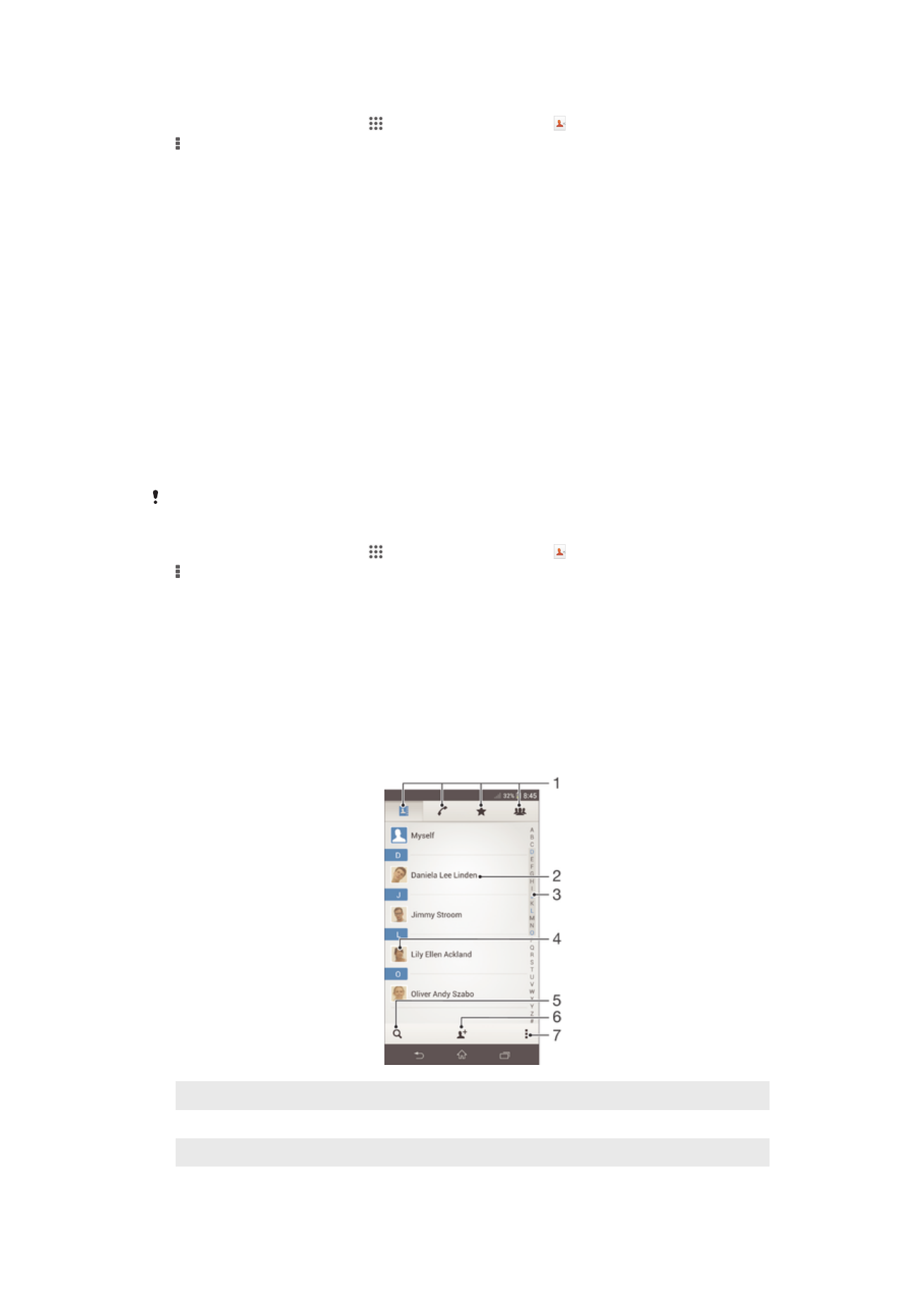
মেমরি কার্ড থেকে পরিচিতিগুলি ইম্পোর্ট করতে
1
আপনার হোম স্ক্রীন থেকে, আলতো চাপুন, তারপরে আলতো চাপুন৷
2
টিপুন, তারপর পরিচিতিগুলি ইম্পোর্ট করুন > SD কার্ড আলতো চাপুন৷
3
আপনার পরচিতিগুলি কোথায় সঞ্চয় করবেন নির্বাচন করুন৷
4
যে ফাইল আপনি আমদানি করতে চান তা নির্বাচন করুন৷
Bluetooth
®
প্রযুক্তি ব্যবহার করে পরিচিতিগুলি আমদানি করতে
1
আপনার Bluetooth
®
ক্রিয়া চালু আছে ও আপনার যন্ত্র দৃশ্যমান-এ স্থাপন আছে কি
না নিশ্চিত করুন৷
2
আপনার যন্ত্রে কোনও ইনকামিং ফাইল সম্পর্কিত ঘোষণা এলে পরিস্থিতি বারটি
নীচের দিকে টানুন এবং ফাইল স্থানান্তরটি স্বীকার করতে ঘোষণা আইকনটিতে
আলতো চাপুন৷
3
ফাইল স্থানান্তর শুরু করতে স্বীকার করুন আলতো চাপুন৷
4
পরিস্থিতি বারটি নিচের দিকে টেনে আনুন৷ স্থানান্তর সম্পূর্ণ হয়ে গেলে, ঘোষণা
আলতো চাপুন৷
5
প্রাপ্ত ফাইলটিতে আলতো চাপুন এবং আপনার পরিচিতিগুলি কোথায় সঞ্চয় করবেন
তা নির্বাচন করুন৷
একটা SIM কার্ড থেকে পরিচিতিগুলি ইম্পোর্ট করতে
আপনি তথ্য হারাতে পারেন বা একাধাকি পরিচিতি এন্ট্রি পেতে পারেন যদি আপনি একটি SIM কার্ড
ব্যবহার করে পরিচিতিসমূহ স্থানান্তর করেন৷
1
আপনার হোম স্ক্রীন থেকে, আলতো চাপুন, তারপরে আলতো চাপুন৷
2
আলতো চাপুন, তারপরে পরিচিতিগুলি ইম্পোর্ট করুন > SIM কার্ড আলতো
চাপুন৷
3
আপনার পরচিতিগুলি কোথায় সঞ্চয় করবেন নির্বাচন করুন৷
4
কোন পৃথক পরিচিতি আমদানি করতে, পরিচিতিটি খুঁজুন ও আলতো চাপুন৷ সকল
পরিচিতি আমদানি করতে, সবগুলিকে ইম্পোর্ট করুন আলতো চাপুন৷